Любой интернет-серфер, посещающий зарубежные ресурсы и использующий для этого популярный веб-обозреватель Mozilla, но не обладающий достаточным знанием иностранных языков, знает, как трудно бывает ориентироваться в карте сайта или вникнуть в его содержимое. Естественно, тут потребуется произвести перевод.
Далее к рассмотрению предлагается несколько основных решений проблемы того, как в «Мозиле» переводить страницы на русский язык с использованием нескольких простейших методик. Их можно выделить как минимум две. Они несколько разнятся между собой применяемыми алгоритмами перевода и принципами использования, тем не менее, для осуществления быстрого перевода на бытовом уровне применяться могут без всяких проблем. О профессиональном переводе здесь речь не идет, но для понимания общего содержимого текстовой части интернет-ресурса этого будет достаточно (тем более, что рядовым пользователям, как правило, за редким исключением, со сложными техническими документами сталкиваться не приходится).
Как в «Мозиле» переводить страницы на русский язык? Основные методы
Начнем с того, что сегодня проблема перевода содержимого любого интернет-ресурса в большинстве случаев решается за счет применения специальных плагинов (дополнений), которые интегрируются в программную среду браузера, поскольку при установленном браузере, так сказать, в чистом виде, в инструментарии программы таких средств нет.

Тем не менее, можно использовать и некоторые классические методы, которые являются не менее эффективными, хотя и выглядят несколько громоздкими, а перевод занимает больше времени.
Далее в решении вопроса о том, как в «Мозиле» переводить страницы на русский язык, рассмотрим три варианта:
- использование онлайн-переводчиков;
- работа с дополнением S3 Google Translator;
- применение надстройки Quick Translator.
Классический метод
Итак, для начала немного классики. В «Мозиле» перевести страницу на русский язык можно при помощи специальных онлайн-переводчиков, среди которых нашему пользователю более всего подойдет система машинного перевода на сайте Translate.Ru.
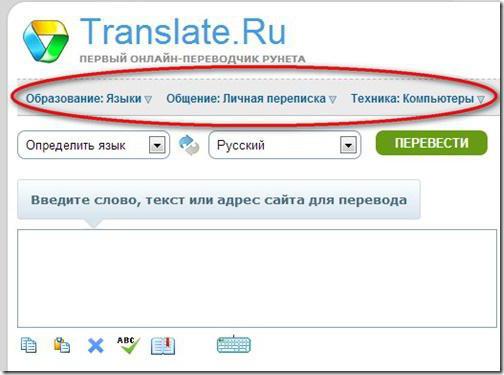
Для перевода достаточно скопировать с сайта исходный текст или его фрагмент, вставить в специальное поле на сайте переводчика, выбрать направление перевода (имеется ввиду, с какого на какой язык будет переведен текст) и нажать кнопку старта операции.
Если пользователь точно не знает, какой именно язык используется на посещаемой странице, можно упростить себе действия, задав автоматическое его определение. В дополнение ко всему пользователь может выбрать тематику переводимого текста, чтобы получить максимально близкий к оригиналу результат (например, при использовании специальных технических терминов).
Как уже понятно, способ не очень удобный, поскольку придется постоянно заниматься копированием и вставкой. Кроме того, в самом переводчике есть ограничение по количеству символов для одноразового перевода, а машинный перевод в этой системе, хоть и считается одним из самых лучших, в некоторых ситуациях может выглядеть несколько коряво. Это, кстати, относится ко всем таким системам, включая и те, которые будут рассмотрены далее.
Дополнение S3 Google Translator: установка
Несмотря на все недостатки автоматизированных систем перевода, одним из самых интересных и востребованных дополнений является небольшая надстройка под названием S3 Google Translator.
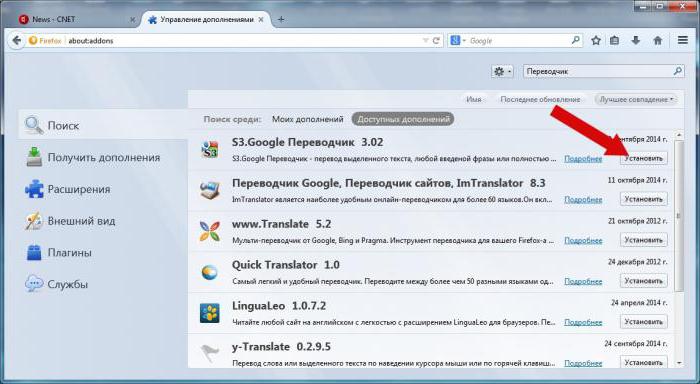
Установить ее в браузере Mozilla достаточно просто. Для этого в настройках необходимо перейти в раздел дополнений, чтобы долго не искать плагин, задать его название в поисковой строке, после чего нажать кнопку установки. Через несколько секунд дополнение будет интегрировано в браузер.
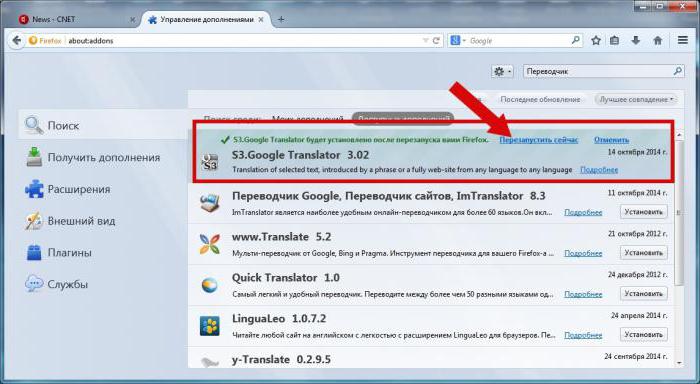
После этого в обязательном порядке нужно нажать на гиперссылку перезапуска браузера.
Нюансы использования переводчика
В Mozilla перевести страницу на русский язык можно двояким способом: либо целиком, либо используя выделенный текстовый фрагмент.
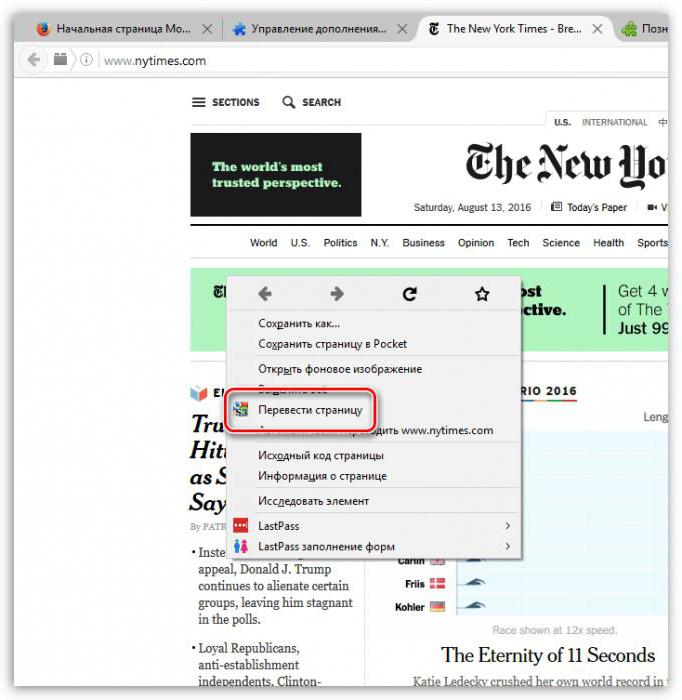
В первом случае на появившейся после интеграции плагина в браузер панели или через ПКМ в любом месте страницы необходимо из меню выбрать строку «Перевести страницу». Затем может появиться запрос на автоматический перевод этого сайта в дальнейшем. Можно согласиться, если вы посещаете данный ресурс достаточно часто.
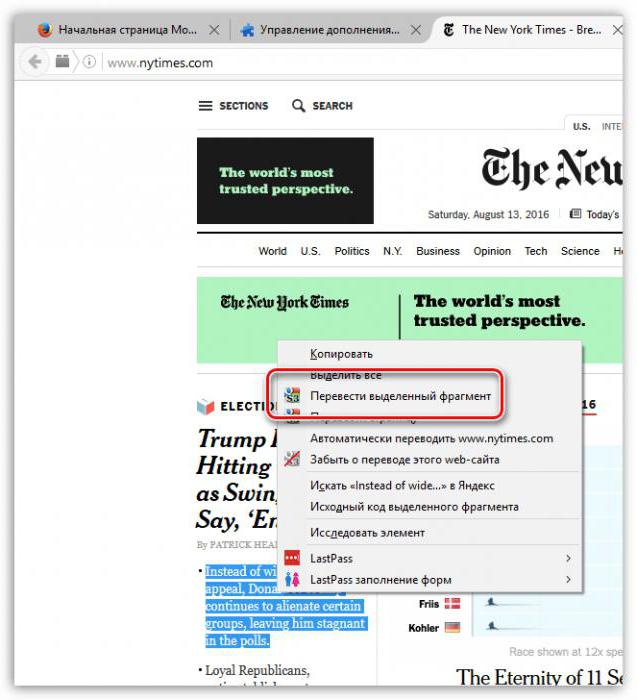
Во втором случае нужно сначала выделить нужный фрагмент текста и таким же образом из меню выбрать строку «Перевести выделенный фрагмент». По окончании перевода, что в первом, что во втором случае, появится небольшое окно, в котором и будет отображен переведенный текст.
Опять же, такой метод несколько неудобен тем, что плагин в «Мозиле» автоматически переводить страницу на русский язык непосредственно при входе на сайт не умеет. Приходится постоянно выбирать команды из меню. Единственный вариант – подтверждение автоматизации перевода при повторных посещениях ресурса.
Как перевести страницу на русский язык в браузере Mozilla автоматически?
В этом отношении дополнение Quick Translator выглядит более интересным, хотя перевод в нем не такой корректный, как в прошлом случае. Дело в том, что данная надстройка даже при первом посещении какого-либо иностранного ресурса сразу же самостоятельно определяет язык текстового содержимого.
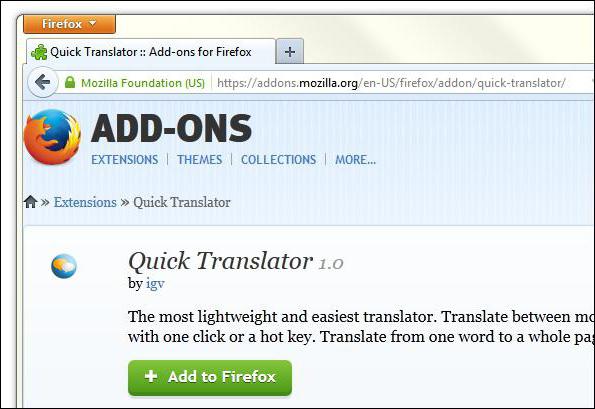
Именно поэтому пользователю нужно просто подтвердить перевод, а не использовать разного рода меню и команды, хотя и такая возможность вместе с использованием «горячих» клавиш тоже предусмотрена.
Чему отдать предпочтение?
Вот и все, что касается решения вопроса о том, как в «Мозиле» переводить страницы на русский язык. Естественно, здесь были рассмотрены далеко не все надстройки-переводчики, а только самые популярные. Что использовать для перевода? В большинстве случаев пользователи отдают предпочтение S3 Google Translator. Связано это с тем, что плагин построен по образу и подобию его старшего брата – оригинального переводчика Google Translator, который отличается достаточно большой языковой базой данных (поддерживает порядка 50 мировых языков).
Однако, если пользователю по каким-то причинам требуется произвести перевод текста определенной тематики, все равно придется обращаться к онлайновым системам машинного перевода вроде той, что была описана выше, несмотря даже на некоторые ее недостатки. Зато в этом случае можно получить перевод, действительно максимально приближенный к оригиналу.


























